Cómo encontrar fotos duplicadas en Windows 10, 11 [fácil y rápido]
Publicado: 2023-05-09Aquí se explica cómo encontrar fotos duplicadas en Windows 11/10 para liberar espacio de almacenamiento.¡Sigue leyendo!
¿Desea organizar la cantidad excesiva de imágenes de su computadora con Windows 10 mediante un proceso sencillo? Debe comenzar por eliminar todas las fotografías duplicadas de su computadora.
Tener fotos duplicadas en su computadora es una pérdida de espacio en disco ya que son esencialmente inútiles. En esta publicación, repasaremos muchas técnicas para encontrar fotos duplicadas en Windows 10/11.
Las fotografías duplicadas ocupan espacio en su PC con Windows y pueden complicar su organización fotográfica. Incluso podrían hacer que ver fotos sea desagradable. Por lo tanto, es necesario encontrar y eliminar con frecuencia las tomas duplicadas para que pueda obtener la mejor experiencia posible en su PC con Windows.
Métodos simples para encontrar fotos duplicadas en Windows 10, 11
Las siguientes son las diferentes formas de encontrar imágenes duplicadas en PC con Windows 11, 10 y eliminarlas rápidamente de su sistema. No hay necesidad de probarlos todos, solo trabaje hacia abajo hasta que encuentre el mejor método para usted. Ahora, sin más preámbulos, comencemos:
Método 1: elimine imágenes duplicadas de forma gratuita utilizando el Explorador de archivos
File Explorer (anteriormente conocido como Windows Explorer) es una aplicación de administración de archivos que viene con el sistema operativo Microsoft Windows para administrar fotos duplicadas. Carece de la capacidad de tratar con fotografías duplicadas. Sin embargo, hay varias formas que hacen que el uso del Explorador de archivos sea razonablemente rápido para encontrar y eliminar imágenes duplicadas de una PC. Sin embargo, el procedimiento puede llevar algún tiempo. Aquí se explica cómo encontrar fotos duplicadas en Windows 10/11 de esta manera:
Paso 1: Inicie el Explorador de archivos en su computadora de escritorio o portátil con Windows.
Paso 2: abra la carpeta que contiene las imágenes duplicadas, como la carpeta Imágenes, para ubicarlas y eliminarlas.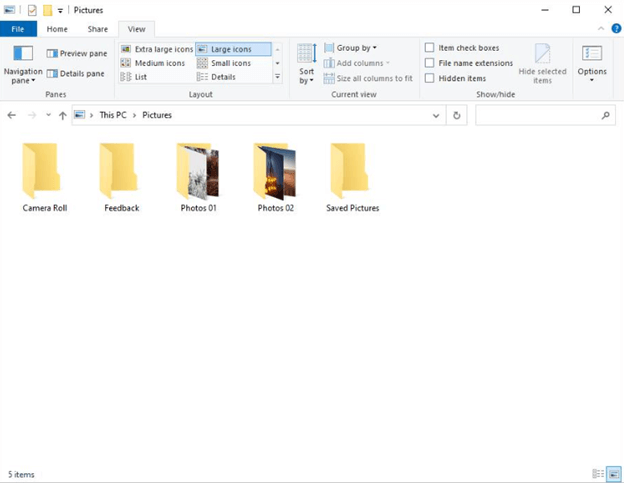
Paso 3: escriba "tipo:" en el cuadro de búsqueda y elija Imagen en el menú de selección que se muestra.Si hay subcarpetas en la carpeta, también se mostrarán junto con el resto de las imágenes. 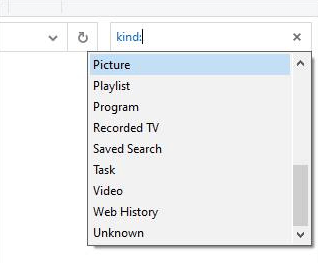
Paso 4: seleccione Iconos grandesoIconos extra grandesen la pestaña Ver. Además, elija elpanel Detalles .
Paso 5: seleccione Ordenar por nombre u Ordenar por tamaño en el cuadro desplegable.
Paso 6: Examine las imágenes mostradas y busque duplicados comparando los datos y el contenido de las imágenes.
Paso 7: Haga clic con el botón derecho en varias fotografías duplicadas no deseadas y elija Eliminar. 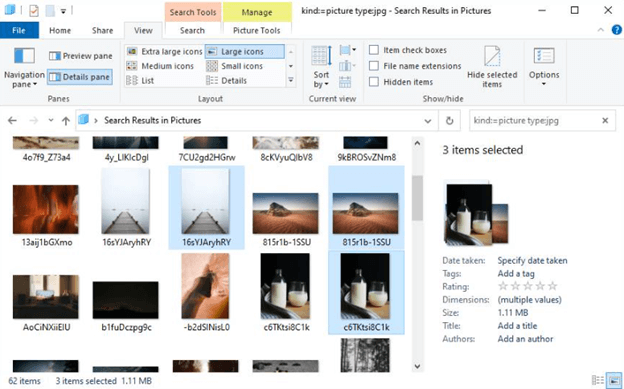
Si es necesario, el formato de la imagen se puede especificar en el paso 3. Como ejemplo, al escribir “tipo:=tipo de imagen:jpg” se mostrarán todas las imágenes JPG. Vea lo fácil que es encontrar fotos duplicadas en Windows 10/11 a través del Explorador de archivos.
Lea también: Los mejores buscadores y eliminadores de archivos duplicados gratuitos
Método 2: eliminación gratuita de imágenes duplicadas de la aplicación Microsoft Photos en Windows 10/11
Ciertos usuarios de Windows utilizan la aplicación Fotos de Microsoft, comúnmente conocida como Fotos de Windows o simplemente Fotos, para organizar sus imágenes. Microsoft Photos es un programa de visualización y administración de imágenes que viene con Windows 8, 8.1, 10 y 11 y sirve como reemplazo de Windows Photo Gallery.
Primero debe deshabilitar la opción Duplicados vinculados para buscar duplicados en Microsoft Photos. Para mejorar la experiencia de exploración de fotos, la opción para ocultar imágenes duplicadas está habilitada de manera predeterminada. La opción no elimina los duplicados, como cabe señalar. Vaya a Configuración en Fotos de Microsoft y cambie la opción Duplicados vinculados a Desactivado para deshabilitar esta función. 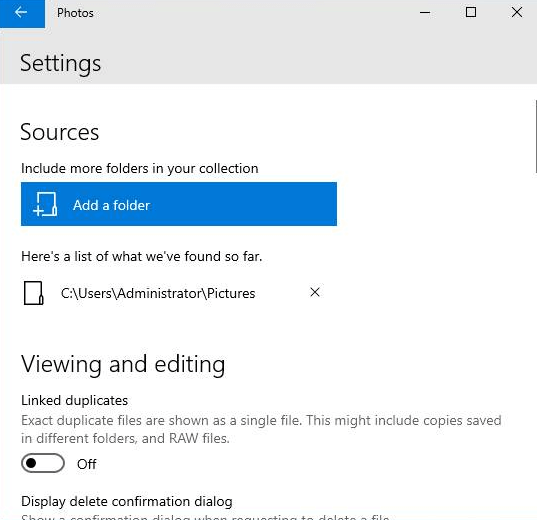
Ahora puede comenzar a buscar y eliminar imágenes duplicadas. Para hacerlo, siga los pasos a continuación:
Paso 1: Inicie Microsoft Photos en una computadora con Windows 10 u 11.
Paso 2: En segundo lugar, elige la pestaña Colección.
Paso 3: Revisa tus fotografías y compáralas para encontrar duplicados.
Paso 4: haga clic en el icono Eliminaren la esquina superior derecha de la ventana después de seleccionar varias fotografías duplicadas redundantes. 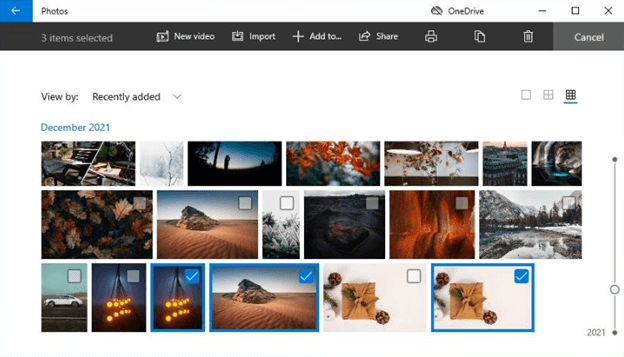
Paso 5: para eliminar las imágenes duplicadas elegidas, haga clic en Eliminaren el cuadro de diálogo que dice "Eliminar estos archivos".

Método 3: usar la mejor eliminación de duplicados para encontrar imágenes duplicadas
Ambos métodos 1 y 2 pueden requerir mucho tiempo y esfuerzo, especialmente si tiene una gran colección de fotos. Puede ser difícil separar manualmente muchos archivos de imagen duplicados de los reales en ciertos casos. Afortunadamente, puede ubicar y eliminar estas imágenes idénticas de su computadora usando ciertas herramientas expertas. La buena noticia es que el trabajo se puede automatizar con Quick Photo Finder.
Buscador rápido de fotos
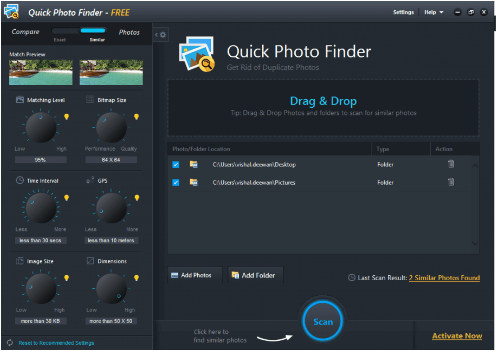
En Windows 10, Quick Photo Finder facilita la búsqueda de fotos duplicadas para que pueda eliminarlas y liberar espacio en su disco duro. Con este programa, puede comparar visualmente fotos para encontrar duplicaciones en lugar de depender de formatos o nombres de archivos. Además, ayuda en un examen más preciso de los archivos que son susceptibles de duplicación. Es el mejor buscador de fotos duplicadas para Windows 10/11 que debe usar para buscar y deshacerse automáticamente de los duplicados en su dispositivo. 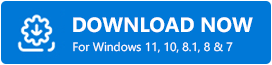
Además, puede escanear toda la computadora a la vez con este software. Para verificar si hay fotos duplicadas, también puede ingresar una ubicación o carpeta específica. Este procedimiento puede llevar algún tiempo, especialmente si no tiene claro el paradero de las imágenes duplicadas.
Lea una revisión completa de Quick Photo Finder
Consejo adicional: ideas útiles para reducir las fotos duplicadas
Puede usar algunas estrategias para eliminar imágenes duplicadas si desea omitir el proceso completo de ubicación y eliminación de fotos duplicadas de su PC con Windows 10/11. Aquí hay algunos consejos:
- Tenga cuidado al transferir fotografías manualmente de un dispositivo a otro. Es posible que sin querer dupliques la misma imagen más de una vez.
- Cree carpetas para organizar sus imágenes de modo que haya menos fotos en cada carpeta. Su computadora le pedirá que cambie las fotografías actuales si accidentalmente vuelve a cargar la misma imagen. Al hacer esto, puede ver de inmediato si está replicando una adición que ha realizado anteriormente.
- El nombre de archivo de las fotos duplicadas suele incluir un número (por ejemplo, Img_240.jpg frente a Img_240(1).jpg o IMG_240 copy.jpg). Como resultado, puede saber si una imagen es un duplicado de otra si ambas tienen el mismo nombre de archivo con un número adjunto al final. Esa es la imagen que debes tirar.
- Probablemente, las imágenes que encuentra en una carpeta de imágenes con nombres extensos no son reales. En este caso, haga clic en la pestaña "Propiedades" y examine el tamaño de la imagen para ver los detalles de la foto con más detalle. No podría ser la imagen original si la foto tiene solo unos pocos KBS de tamaño.
- Para evitar la destrucción de imágenes cruciales, obtenga una vista previa de las imágenes copiadas antes de eliminarlas.
- El uso de servicios de almacenamiento en la nube como Google Photos, que detecta las cargas de imágenes duplicadas de inmediato, es otra forma de evitar la carga de fotografías duplicadas en su PC. Incluso Google Photos a veces no reconoce imágenes idénticas. Para organizar todas las fotografías, es posible que deba crear álbumes en la aplicación.
Ultimas palabras
Limpiar regularmente las imágenes duplicadas de su computadora puede ser muy ventajoso. Para colecciones de imágenes modestas, las imágenes duplicadas se pueden eliminar de Windows 10/11 de forma gratuita mediante el Explorador de archivos o la aplicación Microsoft Photos.
Necesita un software especializado para eliminar fotos duplicadas de cualquier tamaño o tipo de colección de imágenes de forma rápida, eficiente y consistente. Además, se recomienda mantener las imágenes duplicadas en primer lugar. Esperamos que la guía sobre cómo encontrar fotos duplicadas en Windows 11/10 te ayude de la mejor manera posible. No dude en compartir sus preguntas, dudas u otras sugerencias en la sección de comentarios a continuación.
Suscríbase a nuestro boletín y síganos en las redes sociales para no perderse ninguna actualización tecnológica.
